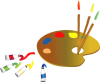La Montgolfiere

Puedes encontrar el tutorial original aqui
Tutorial original creado por Vérone el 3 Agosto de 2011
Gracias a las traductoras que hacen viajar mis tutos por el mundo
Material
tubes :
Tube Femme de Tyna Reagen
Wallpaper_été trouvé sur Google images
Filtros :
Filtro Mura's Seamless
Filtro Flaming Pear_Flexify 2
Puedes encontrar la mayor parte de los filtros aquí:
Esta traducción está registrada en Twi
Si quieres puedes ayudarte de la regla para situarte en la realización del tutorial
Marcador (Arrastra con el raton)

Si estais listos, podemos comenzar
Abrir todos los tubes en el psp. Duplicarlos (shift+D) y cerrar los originales)
ETAPA 1 : el fondo
1.-
Activar la imagen _wallpaper_ete
Edición_ Copiar
2.-
Abrir una nueva imagen de 800 x 600 transparente
Selecciones_ Seleccionar todo
Edición_ Pegar en la selección
Selecciones_ Anular selección
ETAPA 2 : el globo
1.-
Capas_ Duplicar
Efectos_ Complementos_ Mura's Seamless_Stripe
(para cambiar el color de las bandas verticales modificar los valores RGB)
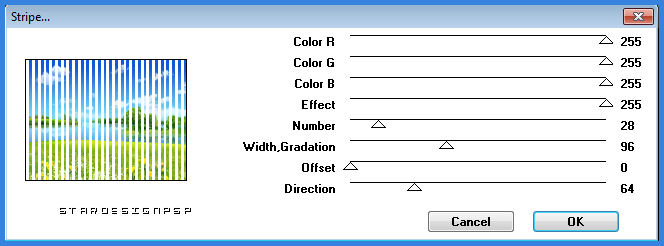
2.-
Efectos_ Efectos Geométricos_ Perspectiva Vertical

3.-
Efectos_ Complementos_ Flaming Pear_Flexify 2
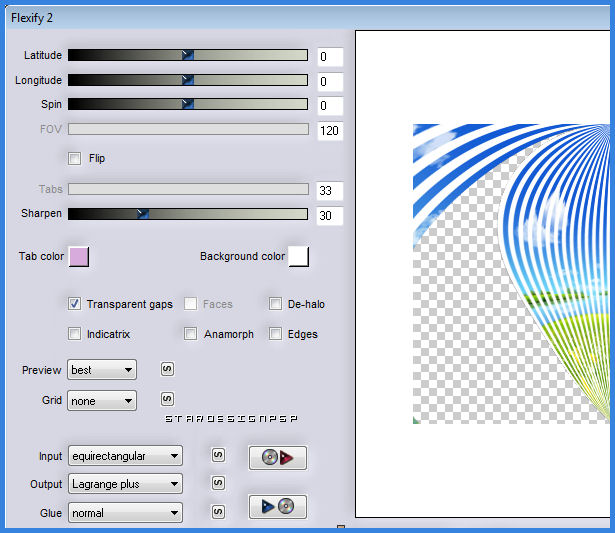
4.-
Selecciones_ Cargar o guardar selección_ Cargar selección del disco
Buscar la selección_ vif_sel_ballon
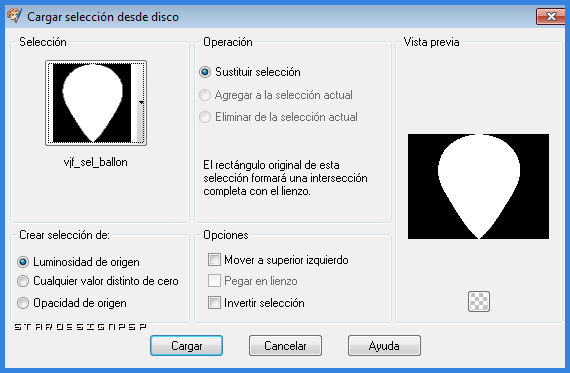
Edición_ Cortar (el ballon se queda en la memoria)
Selecciones_ Anular selección
5.-
Selecciones_ Cargar o guardar selección_ Cargar selección del disco
Buscar la selección Vif_sel_rayures
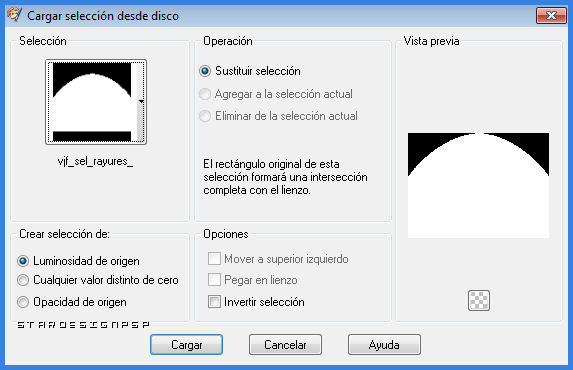
Edición_ Eliminar
Selecciones_ Anular selección
6.-
Edición_ Pegar como nueva capa (el globo estará en la memoria del ratón)
Imagen_ Cambiar de tamaño_ Redimensionar al 50%
Todas las capas sin seleccionar
7.-
Activar la herramienta de Selección_ K_ Modo Escala
Estirar a lo ancho para redondear el globo
ETAPA 3 : la cesta del globo
1.-
Activar la capa del paisaje
Capas_ Duplicar
Selecciones_ Seleccionar todo
Selecciones_ Modificar_ Contraer_ 10 pixeles
Selecciones_ Invertir
Llenar con el color blanco
Selecciones_ Anular selección
2.-
Efectos_ Complementos_ Flaming Pear_Flexify 2
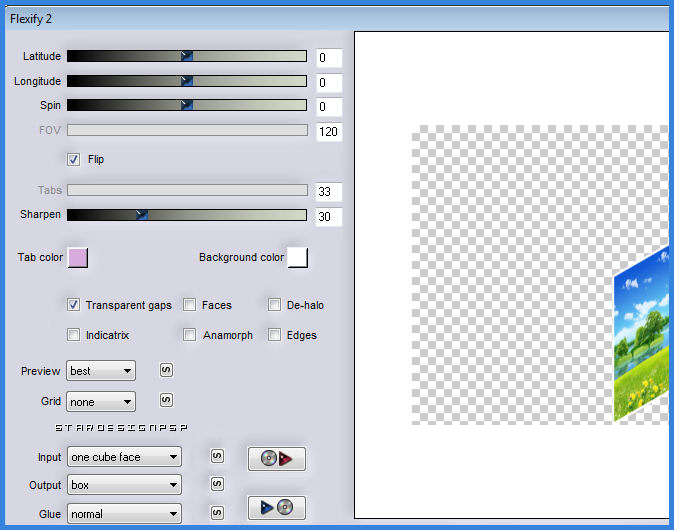
3.-
Capas_ Duplicar
Imagen_Espejo
Capas_ Fusionar con la capa inferior
Imagen_ Voltear
Imagen_ Cambiar de tamaño_ Redimensionar al 20%
Todas las capas sin seleccionar
Colocar sobre la cesta
4.-
Activar la capa del paisaje
Capas_ Duplicar
Imagen_ Voltear
Selecciones_ Seleccionar todo
Selecciones_ Modificar_ Contraer_ 10 pixeles
Selecciones_ Invertir
Llenar con el color blanco
Selecciones_ Anular selección
5.-
Efectos_ Complementos_ Flaming Pear/ Flexify2
Mismos valores que la vez anterior
6.-
Capas_ Duplicar
Imagen_ Espejo
Capas_ Fusionar con la capa inferior
Imagen_ Voltear
Imagen_ Cambiar de tamaño_ Redimensionar al 20%
Todas las capas sin seleccionar
Colocar por debajo de la otra parte para formar la cesta
ETAPA 4 : el personaje en la cesta
1.-
Activar el tube _TReagen_2797
Edición_ Copiar
Edición_ Pegar como nueva capa
Imagen_ Cambiar de tamaño_ Redimensionar alrededor de 90 pixeles de altura y 70 de ancho
Todas las capas sin seleccionar
Colocar entre las dos partes de la cesta, un poco desplazada hacia un lado
Aplicar una sombra
2.-
Capas_ Fusionar con la capa del personaje y con las 2 capas de la cesta
Capas_ Organizar_ Enviar al frente
Colocar bajo el globo
ETAPA 5 : los cables
1.-
Activar la herramienta pluma, configurada de la siguiente forma

Estilo de la línea : losange
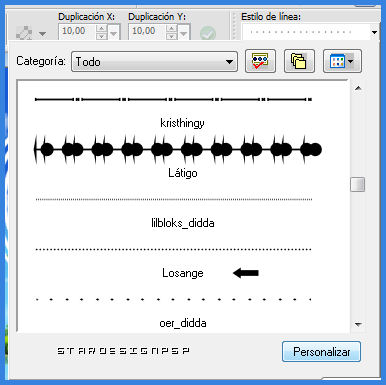
Color de Primer Plano blanco, o otro
Dibujar tres cables como en el modelo
Efectos_ Efectos 3D_ Sombra en el color negro
1_1_60_1
2.-
Capas_ Fusionar esta capa con la capa de la cesta la capa del globo
Colocar a la izquierda
Efectos_ Efectos 3D_ Sombra en el color negro
0_0_30_20
ETAPA 6 : el personaje
Activar el tube _TReagen_2797
Edición_ Copiar
Edición_ Pegar como nueva capa
Imagen_ Cambiar de tamaño_ Redimensionar al 40%
Todas las capas sin seleccionar
Colocar en la esquina inferior derecha
Aplicar una sombra
ETAPA 7 : el marco
1.-
Activar la capa del paisaje
Edición_ Copiar
2.-
Capas_ Fusionar_ Fusionar todo
Imagen_ Agregar bordes_ Simétrico_ 30 pixeles en el color blanco
Selecciones_ Seleccionar todo
Selecciones_ Modificar_ Contraer_ 30 pixeles
Selecciones_ Invertir
Selecciones_ Modificar_ Contraer_ 3 pixeles
Edición_ Pegar en la selección
3.-
Selecciones_ Modificar_ Contraer_ 5 pixeles
Llenar con el color blanco
Selecciones_ Anular selección
4.-
Vérone ha añadido dos pájaros en el cielo
5-
Anadir vuestra firma
Fusionar todo
Guardar en formato Jpg optimizado
Gracias por haberlo hecho o interpretado
Este tutorial ha sido realizado por Vérone. Es una creación personal.Cualquier parecido con otro no será mas que coincidencia.
Prohibida su uso o divulgación sin el previo consentimiento de su autora

Concepción y realización © veroreves 2011